windows11聚焦锁屏壁纸不能自动更换怎么回事 win11 windows聚焦锁屏壁纸不切换如何解决
在windows11系统中,如果开启windows锁屏聚焦功能的话,就可以每天自动更换锁屏壁纸,但是近日有用户却遇到了windows11聚焦锁屏壁纸不能自动更换的情况,许多人遇到这样的问题都不知道要怎么办,为此,本文这就给大家介绍一下win11 windows聚焦锁屏壁纸不切换的解决方法。
解决方法:
1、【右键】点击桌面空白处,选择【个性化】,右侧点击【锁屏界面(锁定屏幕图像、应用和动画)】。
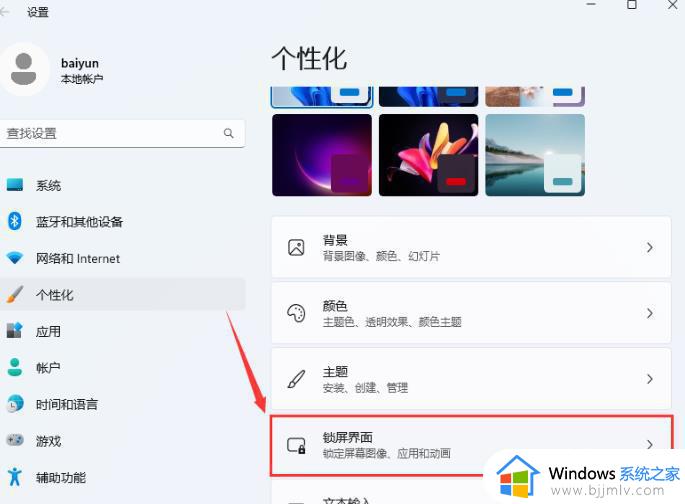
2、个性化锁屏界面选择【图片】。
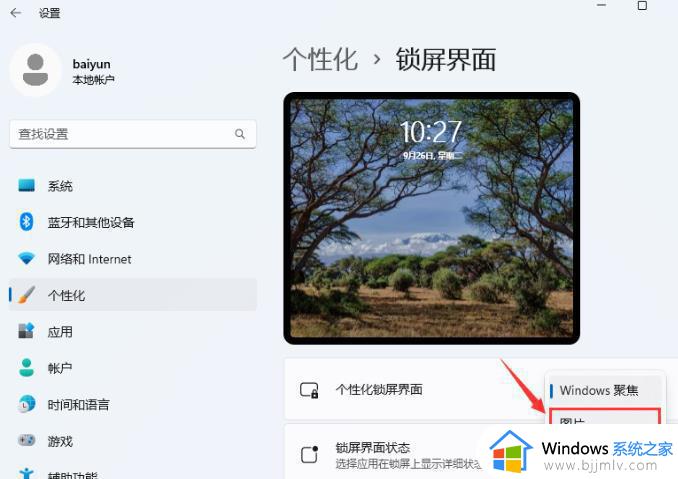
3、按【 Win + R 】组合键,打开运行,并输入以下路径:
%USERPROFILE%/AppDataLocalPackagesMicrosoft.Windows.ContentDeliveryManager_cw5n1h2txyewyLocalStateAssets
然后点击【确定】。
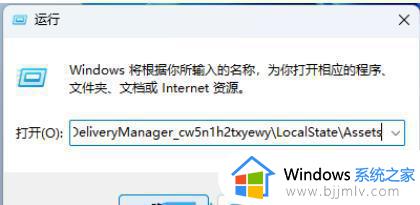
4、进入这个文件夹后删除里面的所有文件。
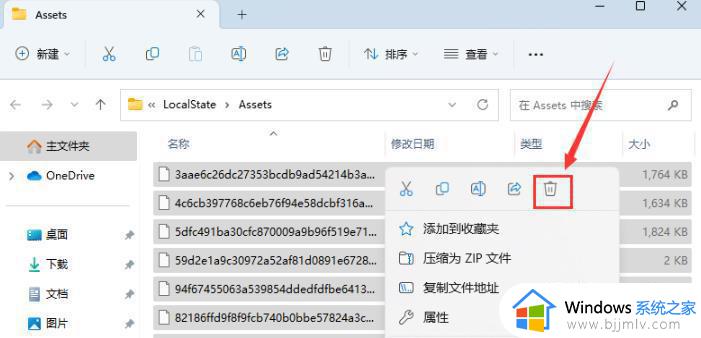
5、按【 Win + R 】组合键,打开运行,并输入以下路径:
%USERPROFILE%/AppDataLocalPackagesMicrosoft.Windows.ContentDeliveryManager_cw5n1h2txyewySettings
然后点击【确定】。
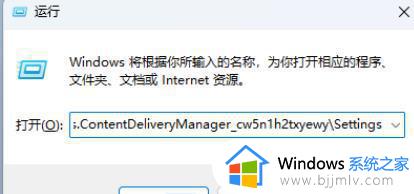
6、进入这个文件夹后删除里面的所有文件。
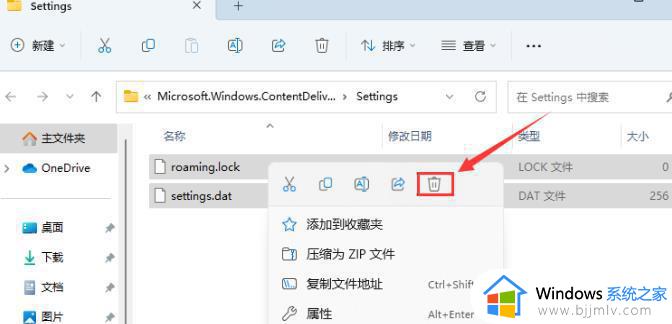
7、个性化锁屏界面切换回【Windows 聚焦】,稍等片刻,按【 Win + L 】查看效果。打开刚才的【Assets】文件夹,如果有了新的文件,说明更新成功。
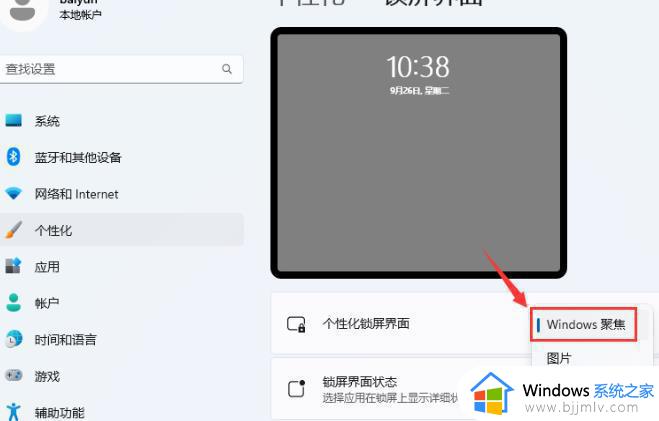
关于win11 windows聚焦锁屏壁纸不切换的详细解决教程,有遇到一样情况的话,可以按照上面的方法步骤来进行解决吧。
windows11聚焦锁屏壁纸不能自动更换怎么回事 win11 windows聚焦锁屏壁纸不切换如何解决相关教程
- win11聚焦壁纸不更新解决方法 win11聚焦壁纸没有更新怎么办
- win11 23H2版本聚焦壁纸不能自动更新如何解决
- windows11怎么换锁屏壁纸 windows11如何设置锁屏壁纸
- win11锁屏聚焦不更新怎么办 win11锁屏界面聚焦不更新处理方法
- win11锁屏壁纸总是自动更换如何关闭 win11锁屏壁纸自动更换的关闭步骤
- win11关闭自动更换锁屏壁纸设置方法 win11怎么关闭自动更换锁屏壁纸
- win11电脑锁屏壁纸总是自动更换怎么办 win11锁屏壁纸被自动更换解决方法
- win11怎么关闭锁屏壁纸自动更换 win11如何彻底关掉自动更换锁屏壁纸
- Win11windows11聚焦图片不更新为什么 win11windows聚焦图片不自动更新的解决教程
- windows11怎么设置锁屏壁纸 windows11锁屏壁纸怎么换
- win11恢复出厂设置的教程 怎么把电脑恢复出厂设置win11
- win11控制面板打开方法 win11控制面板在哪里打开
- win11开机无法登录到你的账户怎么办 win11开机无法登录账号修复方案
- win11开机怎么跳过联网设置 如何跳过win11开机联网步骤
- 怎么把win11右键改成win10 win11右键菜单改回win10的步骤
- 怎么把win11任务栏变透明 win11系统底部任务栏透明设置方法
win11系统教程推荐
- 1 怎么把win11任务栏变透明 win11系统底部任务栏透明设置方法
- 2 win11开机时间不准怎么办 win11开机时间总是不对如何解决
- 3 windows 11如何关机 win11关机教程
- 4 win11更换字体样式设置方法 win11怎么更改字体样式
- 5 win11服务器管理器怎么打开 win11如何打开服务器管理器
- 6 0x00000040共享打印机win11怎么办 win11共享打印机错误0x00000040如何处理
- 7 win11桌面假死鼠标能动怎么办 win11桌面假死无响应鼠标能动怎么解决
- 8 win11录屏按钮是灰色的怎么办 win11录屏功能开始录制灰色解决方法
- 9 华硕电脑怎么分盘win11 win11华硕电脑分盘教程
- 10 win11开机任务栏卡死怎么办 win11开机任务栏卡住处理方法
win11系统推荐
- 1 番茄花园ghost win11 64位标准专业版下载v2024.07
- 2 深度技术ghost win11 64位中文免激活版下载v2024.06
- 3 深度技术ghost win11 64位稳定专业版下载v2024.06
- 4 番茄花园ghost win11 64位正式免激活版下载v2024.05
- 5 技术员联盟ghost win11 64位中文正式版下载v2024.05
- 6 系统之家ghost win11 64位最新家庭版下载v2024.04
- 7 ghost windows11 64位专业版原版下载v2024.04
- 8 惠普笔记本电脑ghost win11 64位专业永久激活版下载v2024.04
- 9 技术员联盟ghost win11 64位官方纯净版下载v2024.03
- 10 萝卜家园ghost win11 64位官方正式版下载v2024.03